如何使用CAD快速畫移門?
CAD是目前比較專業的繪圖軟件之一,擁有非常強大的功能可供使用,讓用戶能夠繪制出精確的圖紙作品。在使用CAD軟件進行繪圖設計中,CAD能以多種方式創建直線、圓、橢圓、多邊形,條樣曲線等基本圖形對象。所以在繪制一些矩形圖案的時候非常的方便,像門就是如此。那么小伙伴們知道如何使用CAD快速畫移門嗎?今天小編就給大家介紹CAD繪制移門的操作方法,下面我們就來看看詳細的圖文教程。
1.首先,打開中望CAD軟件,進入繪圖區域,我們先繪制一個1800*2300的矩形。點擊繪圖區域左側的矩形工具,然后在繪圖區域內確定第一個角點,接著在命令行中輸入d,回車確認。
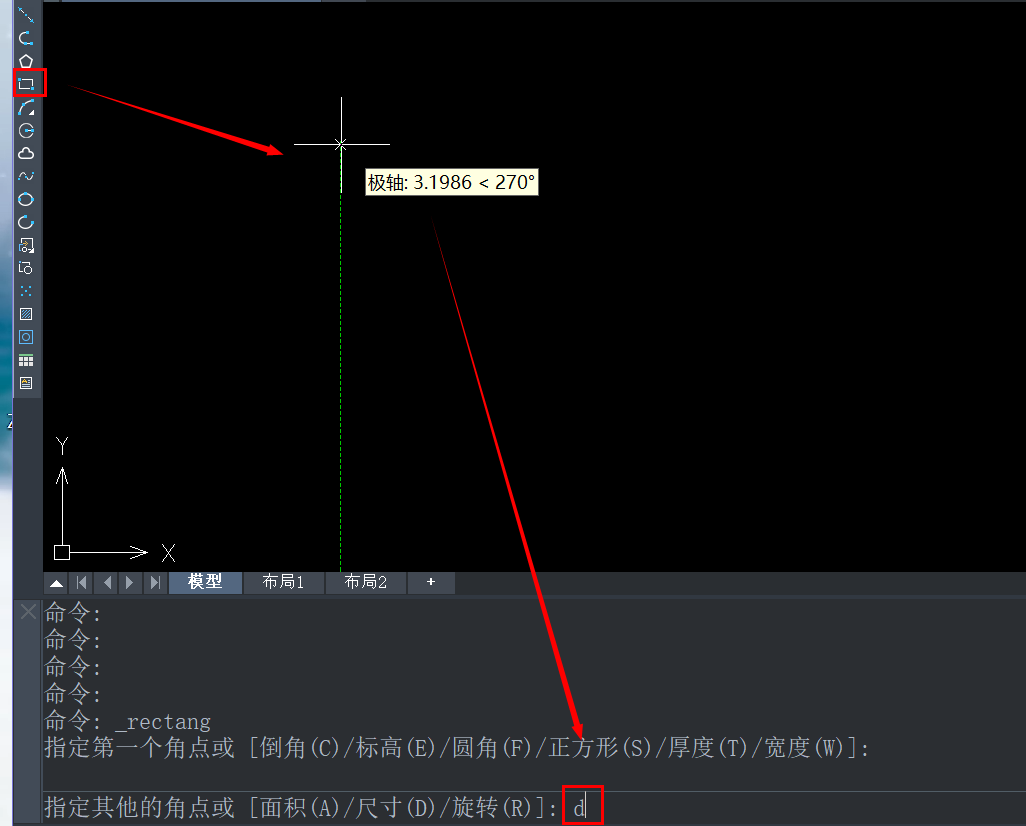
2.根據命令行提示,在矩形長和寬值分別輸入:1800;2300,回車確認,得到圖形如下:
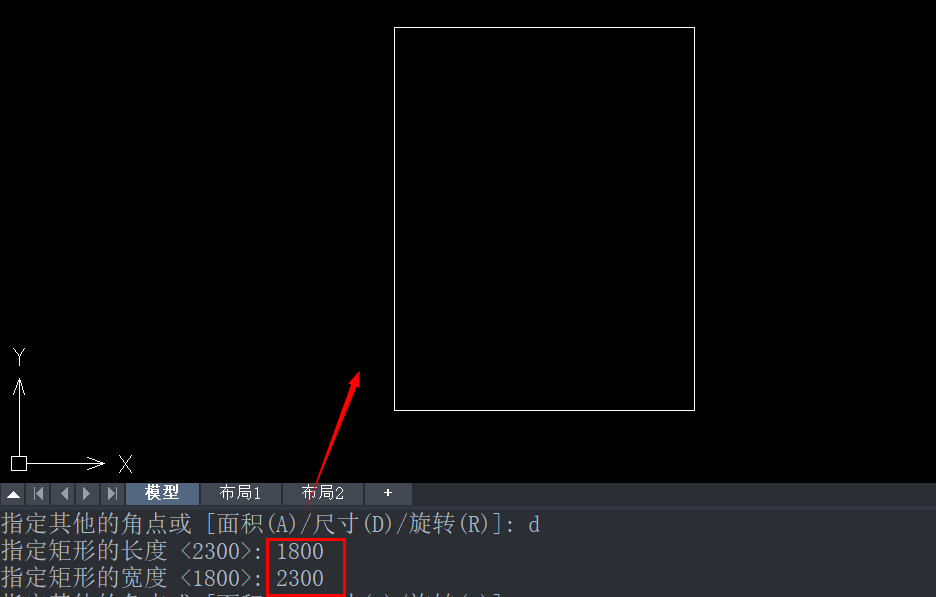
3.接著,我們點擊繪圖區域左側最上方的直線工具,在圖示兩個位置分別繪制出兩條直線。
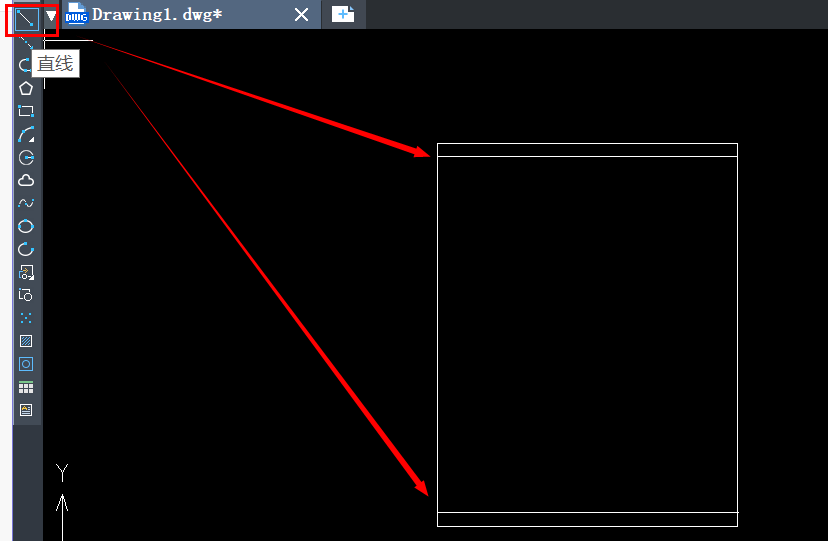
4.再者,我們就可以繪制收割門頁的移門。
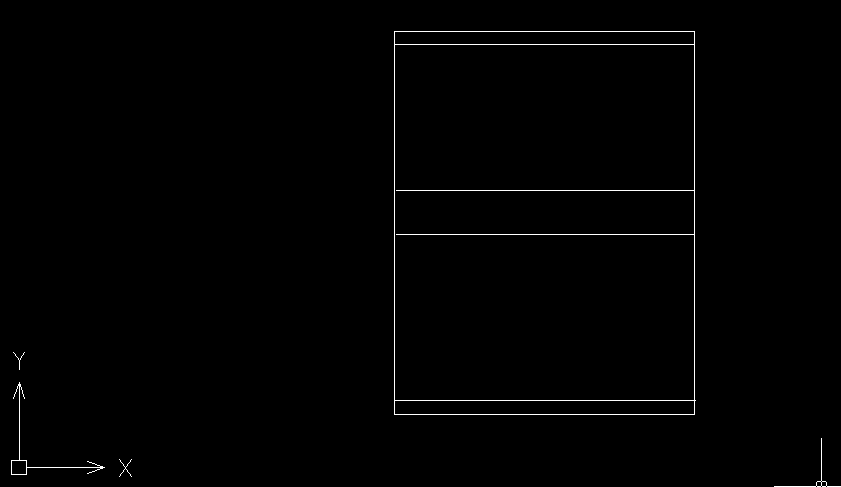
5.繪制完一邊門頁后,我們將其選中,點擊繪圖區域右側的鏡像工具,繪制出另一個門頁。
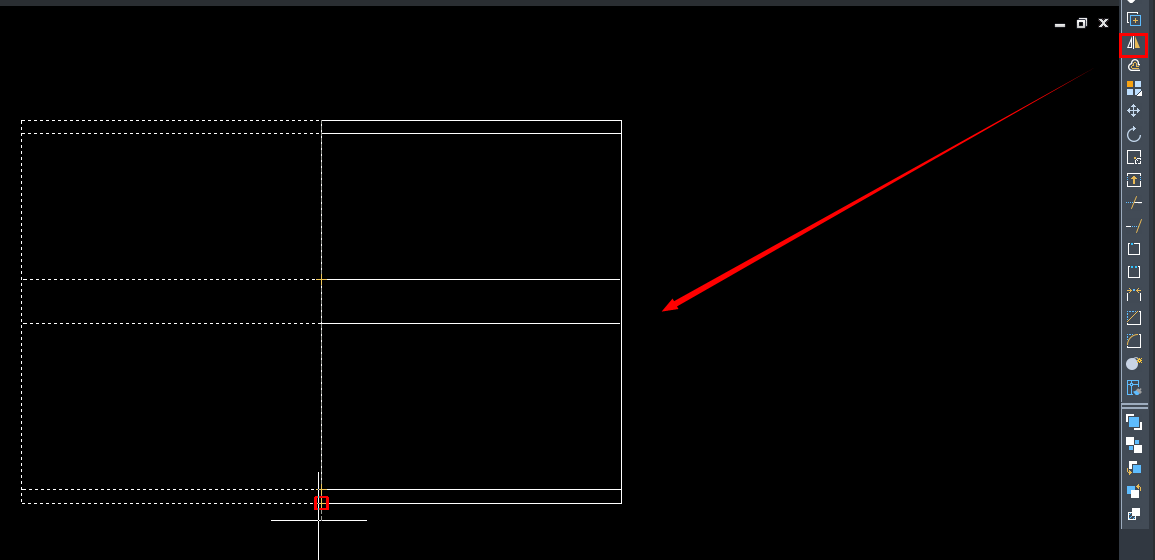
6.最后,點擊【標注】,選擇線性,為移門添加上尺寸標注就可以啦。
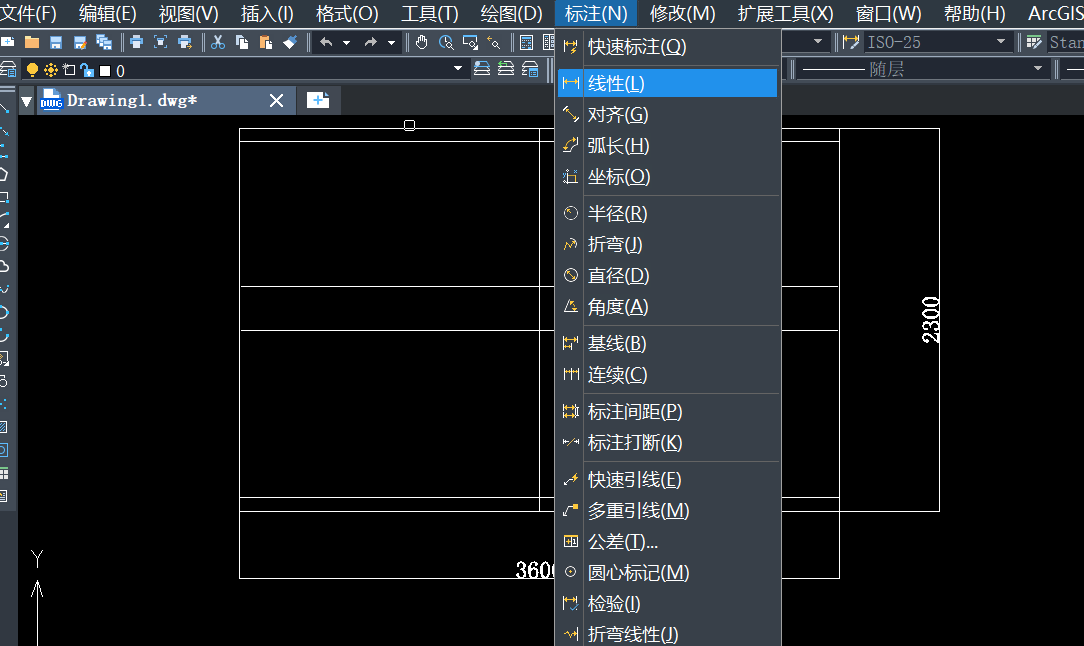
以上就是關于CAD中如何快速繪制移門的操作方法,感興趣的小伙伴趕緊關注收藏起來。希望能夠幫到大家。更多CAD資訊敬請關注中望CAD官網,小編將持續更新推送,豐富教程內容不要錯過哦。
推薦閱讀:國產CAD
推薦閱讀:CAD
·中望CAx一體化技術研討會:助力四川工業,加速數字化轉型2024-09-20
·中望與江蘇省院達成戰略合作:以國產化方案助力建筑設計行業數字化升級2024-09-20
·中望在寧波舉辦CAx一體化技術研討會,助推浙江工業可持續創新2024-08-23
·聚焦區域發展獨特性,中望CAx一體化技術為貴州智能制造提供新動力2024-08-23
·ZWorld2024中望全球生態大會即將啟幕,誠邀您共襄盛舉2024-08-21
·定檔6.27!中望2024年度產品發布會將在廣州舉行,誠邀預約觀看直播2024-06-17
·中望軟件“出海”20年:代表中國工軟征戰世界2024-04-30
·2024中望教育渠道合作伙伴大會成功舉辦,開啟工軟人才培養新征程2024-03-29
·玩趣3D:如何應用中望3D,快速設計基站天線傳動螺桿?2022-02-10
·趣玩3D:使用中望3D設計車頂帳篷,為戶外休閑增添新裝備2021-11-25
·現代與歷史的碰撞:阿根廷學生應用中望3D,技術重現達·芬奇“飛碟”坦克原型2021-09-26
·我的珠寶人生:西班牙設計師用中望3D設計華美珠寶2021-09-26
·9個小妙招,切換至中望CAD竟可以如此順暢快速 2021-09-06
·原來插頭是這樣設計的,看完你學會了嗎?2021-09-06
·玩趣3D:如何巧用中望3D 2022新功能,設計專屬相機?2021-08-10
·如何使用中望3D 2022的CAM方案加工塑膠模具2021-06-24
·CAD想要箭頭彎曲怎么設置呢?2020-04-16
·CAD怎么調整傾斜對象到水平位置2019-01-23
·CAD中機械零件的平面圖步驟2020-09-09
·如何用CAD創建帶編號的塊2023-03-01
·CAD多段線的選項設置2018-01-16
·CAD怎么查找文字內容?2022-04-21
·CAD繪圖的80個實用制圖技巧(四)2017-11-27
·CAD卷簾門的繪制方法2018-07-24














